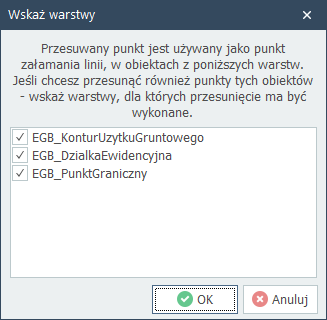Edycję obiektu można wykonać przez jego zaznaczenie i kliknięcie na ikonkę: ![]()
Obiekt na mapie przechodzi w tryb edycji, który powoduje że przy jego narożnikach wyświetlane są numery oznaczające kolejność punktów oraz zielone i jedna czerwona kropka: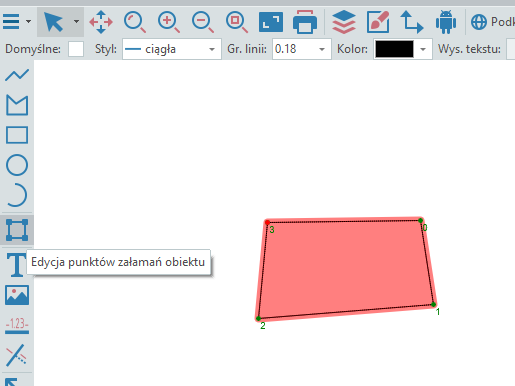
Czerwona kropka wyznacza bok, do którego dodany będzie nowy punkt (jeśli taką operację chcemy wykonać). Na rysunku powyżej kliknięcie myszką spowoduje dodanie nowego punktu załamania na linii 3-0. Jeśli chcemy dodać punkt załamania np. na linii 1-2 to należy wcześniej kliknąć na punkt oznaczony 1 (kropka z zielonej zmieni się na czerwoną).
Usunięcie punktu załamania wykonuje się przez kliknięcie na ten punkt, w momencie kiedy ma on kolor czerwony. Czyli: pierwszy klik to przestawienie na kolor czerwony, drugi usunięcie punktu załamania.
Przesuwanie punktu załamania to kliknięcie, bez puszczania lewego klawisza myszki, przesunięcie w nowe miejsce.
W czasie edycji działają opcję na dolnym pasku, pozwalające zmienić rodzaj przyciągania, jego zakres oraz cofnąć lub ponowić operację. Zmiany zostają zapisane dopiero po zaakceptowaniu pierwszą ikonką z dolnego paska.
Przyciąganie sygnalizowane jest przez wyświetlanie kropki która w zależności od rodzaju zmienia kolor:
- kropka czerwona - przyciągnięcie do punktu
- kropka zielona - przyciągnięcie do linii
- kropka niebieska - przyciągnięcie do punktu przecięcia linii
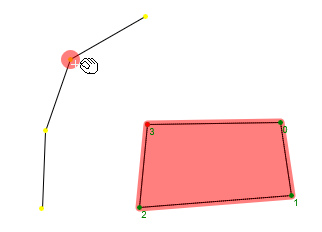
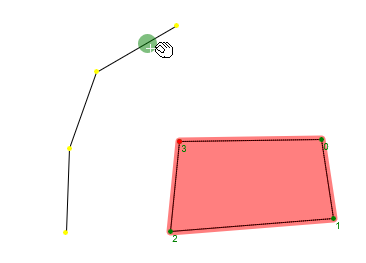
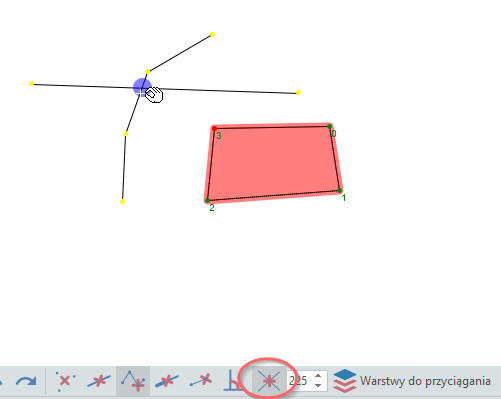
Po każdej edycji obiektu wykonywane jest sprawdzenie czy przesuwany punkt załamania obiektu jest używany w innym obiekcie mapy. Jeśli taka sytuacja ma miejsce to wyświetlane jest okno z listą takich obiektów, w którym możemy zadecydować czy zmianie ma ulec również geometria tych dodatkowych obiektów. Jest to szczególnie przydatne przy zmianie punktu granicy działki, który jednocześnie jest punktem załamania granicy użytku i/lub klasyfikacji.